私のiPhone4ホーム画面のレイアウト
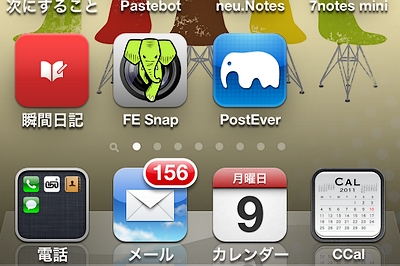
私のiPhone4の使い方のご紹介です。
アプリの前に、まずはホーム画面のレイアウトのご説明から。
私のiPhone4はiPhone3Gに続く2代目ですが、使っているアプリもさることながら、他のユーザーのみなさん同様、ホーム画面のレイアウトもめまぐるしく変化してきました。
一番最新が、下の写真(2012年1月9日現在)。あなたのiPhoneと比べて、いかがでしょうか?
試行錯誤の結果、昨年秋ごろからこのレイアウトに落ち着きました。
ちょっと大げさですが、このレイアウトが気に入っているところを、少しだけご説明します。
ポイントは次の3点です。
○右下に1個分空けてあること …アプリ(アイコン)のページ間移動がラクになる。
○よく使うアプリは画面の真ん中から下2列に配置 …左手親指の操作が一番ラクな位置。全体の中でこの場所のアプリをもっともよく使ってます。
○上部にフォルダを配置 …すぐに使いたいアプリをジャンル別にまとめておく。ページをフリップ(スライド)移動するより手間がかからないため。
ホーム画面に置いているアプリは当然よく使うアプリで、私はメモ系が中心になっています。私がメモ系アプリを使う目的は「最近のライティングの流れ図」でご紹介していますように「アウトプットのためのデータ入力」のためで、Evernoteにデータを送るタイプとiPad・パソコンと直連携できるタイプの2種類あります。
最下段の左隅にもフォルダ
レイアウトについてはこれくらいですが、実は自分で一工夫できたと思っている個所は、一番下の行の左隅のフォルダです。
この行は全ページで共通して使える場所ですが、私はそこに、電話・連絡先などを入れたフォルダ、標準メール、標準カレンダー、CCal(カレンダーアプリ)の4つを並べています。
フォルダはiPhone4・iOS4になってから加わった便利な機能ですが、なぜここにフォルダを置いているかというと、標準の電話アプリのためです。
iPhoneの電話アプリは、起動すると一番下に5つのボタンが並び、通常は真ん中の「連絡先」が開く状態になると思います。
「連絡先」はすべての連絡先のリストが並んでいてそれは問題ないのですが、何かの拍子にここが「よく使う項目」や「履歴」の一覧になっていることがあります。
そして、「よく使う項目」「履歴」の場合、そのリストはワンタッチで相手に電話がかかります。
このワンタッチでかけられるという機能はもちろん便利なのですが、私は使い始めのころ、しょっちゅう失敗をしてました。
それは、ワンタッチであるがゆえに、気がつかないうちに触れて、思ってもいない相手に電話がつながってしまうという事故です。おかげで何度も恥をかきました。いったん触れてしまうと、携帯電話の特性上、こちらで切っても相手側に通知されてしまうので、必ず相手から「何でした?」とかかってきます。
つながっていることに気づかないと、相手に無言電話を入れていることになり、下手をすると知らないうちにこちらの言動を実況中継していることにもなりかねません。(思い出すと、そういったこともあったかも…こわ恥ずかし~)
あなたはこんな経験ありませんでした?
もちろん「よく使う項目」「履歴」の画面になっていなければこんなことにならないので、ひとえに私の単純なミスなのですが、初めの頃、かなり頻発していました。たぶん、今でもフォルダがなければ起きます。
それで長いあいだ困っていたのですが、iPhone4でフォルダ機能が使えるようになってから半年ほどたった頃、突然思いついて、電話アイコンをフォルダに入れてワンクッションおくことで、このミスタッチ事故を防げることに気づきました。
試してみると正解でした。それ以来、ミスタッチの被害からまぬがれています。
なお、私はこのフォルダに、標準電話、050plus、連絡先、メッセージの4つを入れています。
フォルダ本来の機能はアイコンをまとめることでアプリの起動・管理をしやすくすることですが、これは真逆の使い方です。意外な感じですが便利です。
同じお悩みをおもちの方は一度お試しのほど。








最近のコメント